
대부분의 사용자는 Windows 10 컴퓨터에 많은 응용 프로그램을 설치하고 있습니다. 일반적으로 작동 권한을 요청합니다. 팀에서. 사용자로서 우리는 이러한 권한을보고 관리 할 수 있습니다. 따라서 우리는 남용에 대한 논의를 방지하거나 필요하다고 생각하지 않는 권한을 부여하거나 개인 정보를 침해하지 않습니다.
Windows 10에서 응용 프로그램 권한을 관리하는 것은 정말 쉽습니다.. 따라서 아래에서는 매우 편안하게 관리 할 수 있도록 수행해야하는 단계를 설명합니다. 이 경우 우리는 무엇을해야합니까?
우리는 먼저 Windows 10 설정으로 이동. 그 안에서 우리는 프라이버시 섹션으로 가야합니다. 여기에서 이러한 권한을 관리 할 수있는 모든 옵션을 찾을 수 있습니다.
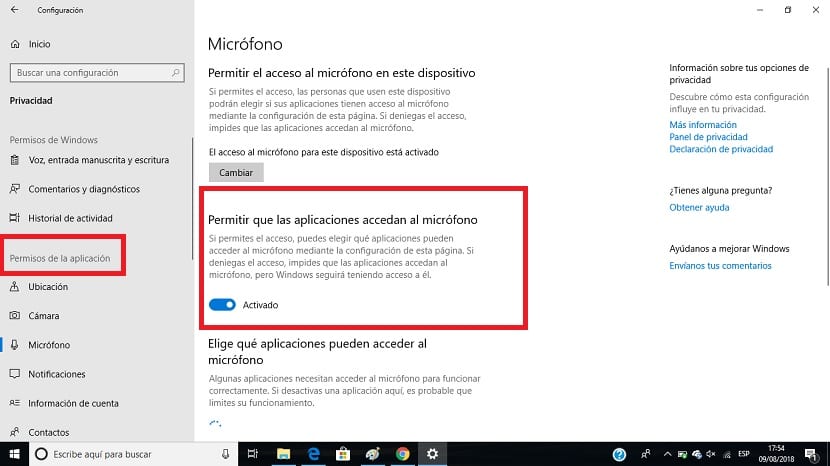
화면 오른쪽에 나타나는 열에서«응용 프로그램 권한«. 이 섹션에서는 이러한 모든 권한을 간단한 방법으로 관리 할 수 있습니다. 이 섹션에서는 모든 것이 다양한 범주 (위치, 마이크 ...)로 구분되며 이름 아래에서 볼 수 있습니다.
이 카테고리가 허용하는 것은 그들을 참조하는 권한 관리. 따라서 각 카테고리에 따라 더 쉽게 모든 것을 구성 할 수 있습니다. 차분하게해야하며 Windows 10에서 필요하지 않은 권한이 무엇인지 실제로 확인해야합니다.이를 달성하는 가장 좋은 방법입니다.
각 섹션 옆에있는 스위치를 활성화 또는 비활성화하여 원하는 측면을 변경 한 후에는 종료하기 만하면됩니다. 우리는 이미 Windows 10에서 응용 프로그램 권한 관리를 수행했습니다.. 컴퓨터에서 개인 정보를 보호하는 간단하지만 효과적인 방법입니다.